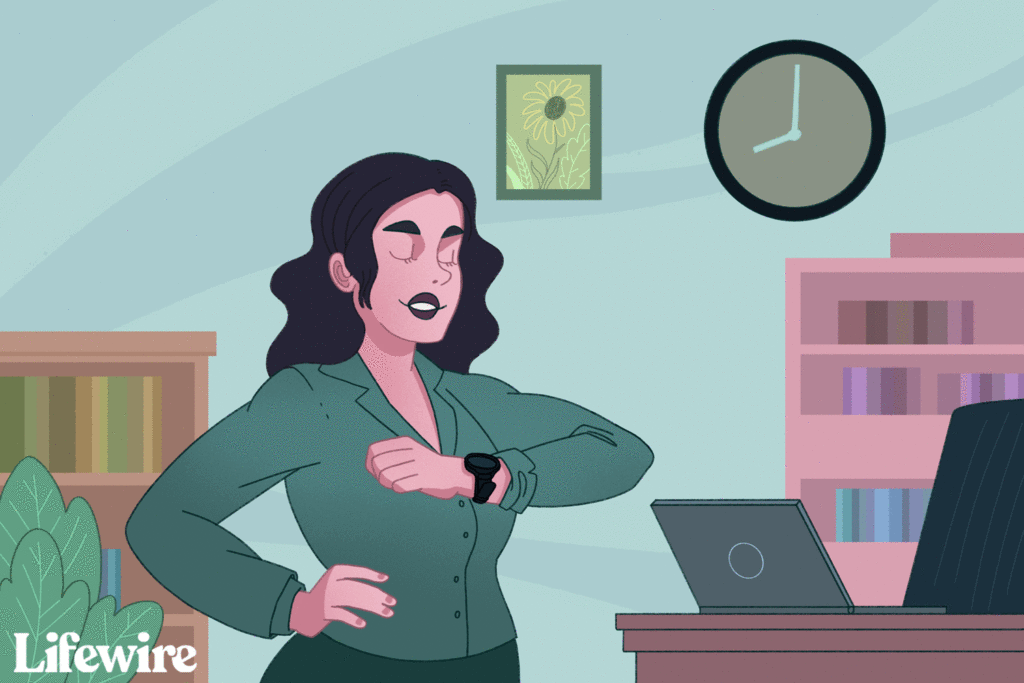10 meilleurs trucs et astuces pour s’habiller
Wear est le système d’exploitation des montres intelligentes de Google qui alimente bon nombre des meilleures montres intelligentes du marché. Il représente une amélioration majeure par rapport à l’ancienne version du système d’exploitation Android Wear, et vous pouvez l’utiliser sur les téléphones Android et les iPhones. Avec les bons trucs et astuces, vous pouvez faire des choses comme écouter de la musique sur votre smartwatch sans votre téléphone.
Bien que Wear soit facile à utiliser à un niveau de base, il possède de nombreuses fonctionnalités et options intéressantes. Pour vous aider à tirer le meilleur parti de votre smartwatch, nous avons compilé une liste des 10 meilleurs trucs et astuces pour Wear.
ledigitalpost / Miguel Co
Ajouter un nouveau cadran de montre
L’un des avantages des montres connectées est que vous pouvez personnaliser le cadran de la montre. Vous n’êtes pas enfermé dans un look particulier, vous pouvez donc donner la priorité à n’importe quel message ou esthétique particulier que vous souhaitez.
Le cadran de base de la montre n’affiche que l’heure. Cependant, vous pouvez obtenir un cadran de montre Wear qui affiche des informations météorologiques, vos pas, des notes de rendez-vous et votre fréquence cardiaque.
Voici comment changer le cadran de la montre :
- Cliquez sur le cadran de la montre. Appuyez et maintenez votre doigt jusqu’à ce que la montre vibre.
- Balayez vers la gauche ou la droite pour voir les cadrans de montre disponibles.
- Appuyez sur le cadran de la montre pour l’utiliser, ou appuyez sur Voir plus de cadrans de montre Voir les autres options.
En plus des visages fournis avec votre smartwatch, vous pouvez télécharger de nouveaux visages depuis Google Play. Il existe également des applications Android qui vous permettent de concevoir un cadran de montre à partir de zéro.
Rechercher et installer de nouvelles applications
Lorsque vous allumez votre smartwatch pour la première fois, vous constaterez qu’elle est préinstallée avec certaines applications de base. Ces applications fournissent suffisamment de fonctionnalités pour rendre la montre utilisable, mais elles ne font qu’effleurer la surface de ce qu’une smartwatch peut faire.
Deux façons simples d’obtenir la nouvelle application Wear sur votre montre sont de télécharger l’application directement depuis Google Play ou de télécharger l’application depuis votre téléphone. Il existe des options plus compliquées, mais avec ces deux méthodes, vous pouvez obtenir la plupart des applications dont vous avez besoin.
Voici comment télécharger des applications sur votre montre connectée à l’aide de Google Play :
- Presse touche latérale ou bouton couronneselon le design de la montre.
- robinet magasin d’applications.
- Accédez à l’application souhaitée et appuyez sur Installer.
La version Wear de Google Play a été simplifiée pour faciliter la découverte de nouvelles applications. Voici ce que font les différentes options :
- icône de loupe: Touchez ce bouton pour rechercher une application spécifique.
- recommandé pour vous: Cette section contient des applications populaires que Google pense que vous allez adorer.
- Regardez nos visages préférés: C’est le moyen le plus simple de découvrir de nouveaux cadrans de montre.
- Applications en vedette: Cette section contient des applications Wear très bien notées que Google a choisi de promouvoir.
- porter l’essentiel: Cette section contient quelques applications Wear importantes. Vérifiez cela lorsque vous obtenez votre smartwatch pour la première fois.
- suivre votre entraînement: Si vous souhaitez utiliser votre smartwatch comme bracelet de fitness, vous avez besoin des applications de cette section.
- Diffuser de l’audio: La smartwatch peut être couplée avec un casque Bluetooth. Vous pouvez utiliser le casque pour diffuser de l’audio, comme de la musique et des podcasts. Cette section comprend quelques applications intéressantes pour vous aider.
- Terminez-le: Les applications qui augmentent votre productivité peuvent être trouvées dans cette section.
- c’est l’heure du jeu: Il n’y a pas beaucoup de jeux disponibles pour Wear, mais vous trouverez la plupart des meilleurs dans cette section.
Un autre moyen simple d’obtenir de nouvelles applications sur votre smartwatch consiste à télécharger des applications depuis votre téléphone. Certaines applications, comme Sleep as Android, ne peuvent être installées sur la montre que de cette façon. Voici comment:
- Installez l’application avec la version ou le composant Wear sur votre téléphone.
- Cliquez sur touche latérale ou bouton couronne sur la montre.
- robinet magasin d’applications.
- faites défiler jusqu’à Applications sur votre téléphone partie.
- Appuyez sur l’application que vous souhaitez télécharger.
- robinet Installer.
Épinglez vos applications préférées
Les montres intelligentes ont des écrans plus petits que les écrans de téléphone, ce qui rend difficile la navigation dans une longue liste d’applications installées. Lorsque vous utilisez une application, l’application se déplace temporairement en haut de la liste, ce qui facilite l’accès à tout ce que vous avez utilisé récemment.
S’il y a des applications que vous utilisez fréquemment, épinglez-les. Épingler une application sur votre smartwatch la déplacera de manière permanente en haut de la liste, vous n’aurez donc pas à faire défiler la liste pour la trouver.
Voici comment épingler des applications sur Wear :
- Cliquez sur touche latérale ou bouton couronne Ouvrez la liste des applications.
- Recherchez l’application que vous souhaitez épingler.
- Appuyez sur l’icône et maintenez votre doigt en place.
- L’application se place en haut de la liste et un astérisque apparaît à côté de l’icône.
Pour désépingler une application, appuyez sur son icône et maintenez votre doigt. L’application revient à sa position d’origine dans la liste et l’astérisque disparaît.
Remplacer le clavier
Wear est livré avec trois méthodes de saisie par défaut : le clavier Wear de base de Google, l’écriture manuscrite et la parole. Le clavier de base est assez fonctionnel, mais taper sur de petits écrans peut être difficile (certains caractères sont exclus du clavier principal).
Si vous souhaitez essayer d’autres claviers, plusieurs claviers gratuits sont disponibles sur Google Play. Vous pouvez basculer entre les claviers à tout moment.
Voici comment changer le clavier sur Wear :
- Installez un nouveau clavier.
- Balayez vers le bas depuis le cadran principal de la montre.
- Cliquez sur icône d’engrenage > personnaliser > Saisir > Gérer les claviers.
- Choisissez chaque clavier que vous souhaitez utiliser.
Après avoir terminé ces étapes simples, votre nouveau clavier ou clavier est prêt à l’emploi.Lorsque vous utilisez une application nécessitant un clavier, appuyez et maintenez clavier icône pour afficher une liste des claviers disponibles. Choisissez le clavier que vous souhaitez utiliser et il deviendra le nouveau clavier par défaut de votre montre.
Voici quelques claviers gratuits que vous pouvez essayer :
Écrire des informations sans clavier
Si vous n’aimez pas taper sur un petit écran, il existe deux façons d’écrire des messages et de saisir d’autres textes sans utiliser le clavier à l’écran. Wear 2.0 comprend une fonction de reconnaissance de l’écriture manuscrite intégrée. Il peut également transcrire des messages vocaux.
Lorsque vous devez saisir du texte dans votre smartwatch, vous avez la possibilité de choisir une méthode de saisie. Lorsque vous voyez cette option, vous avez la possibilité d’utiliser l’écriture manuscrite ou la transcription.
Voici comment utiliser l’écriture manuscrite dans Wear :
- Lancez n’importe quelle application nécessitant une saisie de texte.
- Lorsque vous êtes invité à sélectionner une méthode de saisie, appuyez et maintenez clavier icône.
- robinet Chanteur Google anglais.
- Cliquez sur clavier icône à nouveau.
- Utilisez votre doigt pour écrire sur l’écran tactile. L’écran défile lentement vers la gauche, vous permettant d’écrire des mots entiers.
Si vous préférez utiliser votre voix au lieu d’un clavier ou d’un système d’écriture manuscrite sur votre smartwatch :
- Lancez n’importe quelle application nécessitant une saisie de texte.
- Lorsque vous êtes invité à sélectionner une méthode de saisie, cliquez sur microphone icône.
- quand tu vois parlez maintenantprononcez votre message à haute voix.
- La montre intelligente retranscrit les informations.
- Si les informations sont correctes, cliquez sur coche.
Contrôlez votre montre avec votre voix
Wear comprend les commandes vocales et vous pouvez l’utiliser avec Google Assistant.Vous pouvez même utiliser bon google Phrases que vous utilisez avec l’Assistant Google sur votre téléphone. L’activation de cette fonctionnalité particulière peut vider rapidement la batterie de votre smartwatch.
Pour accéder à l’Assistant Google sur votre montre connectée :
- Maintenez enfoncé le bouton latéral ou la couronne de votre smartwatch.
- Lorsque l’icône du microphone de l’Assistant Google s’affiche, prononcez une commande ou posez une question.
Si vous demandez à Google Assistant, « Que pouvez-vous faire ? », il fournit une série de commandes et de questions utiles à utiliser sur votre smartwatch. Voici certaines choses que l’Assistant Google peut faire dans Wear :
- Envoyez des messages texte, passez des appels et envoyez des messages à l’aide d’applications compatibles telles que WhatsApp. Essayez ces commandes : texte, appel.
- Vous fournir des indications. Essayez ces commandes : obtenez un itinéraire, s’il y a du trafic pour vous rendre au travail.
- Aide à augmenter la productivité. Essayez ces commandes : quel est mon agenda pour aujourd’hui, définir un rappel, définir une minuterie.
- Accédez aux fonctions de remise en forme. Essayez ces commandes : Suivre mes courses, quels sont mes pas, quelle est ma fréquence cardiaque.
Pour voir la liste complète des commandes disponibles, demandez à l’assistant ce qu’il peut faire, faites défiler la liste jusqu’en bas et sélectionnez Voir plus de choses que vous pouvez faire.
À partir de l’écran d’accueil de l’Assistant Google, vous pouvez également appuyer sur d’installation icône. Si vous souhaitez économiser la batterie, vous pouvez désactiver la détection OK Google dans ce menu.
Utiliser Google Pay sur votre montre
Google Pay est un service qui vous permet de payer avec une application sur votre téléphone. Si votre smartwatch le prend en charge, vous pouvez garder votre téléphone dans votre poche et payer avec votre montre.
Cette fonctionnalité n’est disponible que sur les smartwatches Android qui contiennent une puce NFC (Near Field Communication) intégrée. Si votre montre est prise en charge, vous devriez avoir installé Google Pay avec votre achat. Google Pay n’est disponible qu’aux États-Unis, au Royaume-Uni, en Italie, en Espagne, en Australie, au Canada, en Pologne, en Russie et en Allemagne.
Pour utiliser Google Pay sur votre montre, ajoutez votre carte à l’application sur votre montre. Voici comment procéder :
- Ouvrez Google Pay sur votre téléphone.
- robinet commencer à utiliser.
- Suivez les instructions à l’écran pour ajouter des cartes. Si vous avez une carte sur votre téléphone, ajoutez-la à votre montre.
- Une fois le processus terminé, la carte est prête à être utilisée.
Vous pouvez payer avec votre montre lorsque vous vous rendez dans un magasin, un restaurant ou un autre établissement prenant en charge Google Pay. Voici comment:
- Activez Google Pay sur votre montre.
- Posez la montre sur le terminal de paiement.
- Vérifiez l’écran lorsque vous sentez que votre montre vibre ou entendez un son.
- Si vous êtes invité à choisir entre crédit et débit, sélectionnez crédit.
Bloquer les notifications d’applications spécifiques
Afficher les notifications de votre téléphone sur la montre est pratique. Néanmoins, cela peut causer des problèmes et vider la batterie. Si vous souhaitez uniquement recevoir des notifications importantes sur votre montre, telles que des e-mails et des SMS, bloquez les notifications d’applications spécifiques.
Pour ce faire, lancez l’application Wear sur votre téléphone et modifiez certains paramètres. Voici comment:
- Ouvert Mettez Au téléphone.
- faites défiler jusqu’à alentours partie.
- robinet Remarquer.
- robinet Modifier les notifications de la montre.
- Choisissez l’application dont vous souhaitez recevoir les notifications.
Ajustez les paramètres pour prolonger la durée de vie de la batterie
Les montres intelligentes sont meilleures que les montres ordinaires à presque tous les égards, mais elles sont à peu près les mêmes en ce qui concerne la durée de vie de la batterie. Les meilleures montres connectées, avec les batteries les plus puissantes, ne peuvent pas se comparer aux montres traditionnelles en termes d’autonomie car les montres connectées nécessitent plus d’énergie pour fonctionner.
Si vous rencontrez des problèmes avec la durée de vie de la batterie de votre smartwatch Android, videz complètement la batterie, chargez-la complètement, puis videz-la complètement à nouveau. Passer par plusieurs cycles de décharge complets peut prolonger la durée de vie de la batterie, surtout si votre montre a eu des problèmes de batterie depuis le moment où vous l’avez achetée.
Si vous souhaitez prolonger encore plus la durée de vie de la batterie, voici quelques conseils et astuces pour minimiser l’utilisation de la batterie dans Wear :
- Essayez un autre cadran de montre: Certains cadrans de montre ont plus de contenu que d’autres, et des informations et activités supplémentaires entraînent des coûts d’utilisation de la batterie. Passez au cadran de base de la montre pendant une journée et voyez si cela vous aide.
- Désactiver l’écran permanent: C’est cool d’avoir le cadran de la montre toujours visible, mais…